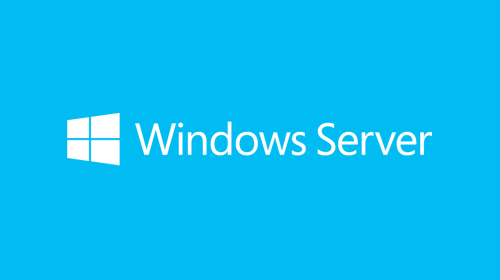
Windows Server 2016’da bir veri tabanı sistemini SQL servera bağlamak için kullandığımız arayüz uygulaması olan Microsoft SQL Management Studio’da SQL servera çeşitli bağlantı şekilleri var.
Bunlardan biri windows authentication ile burada başka server yoksa kendi serverımıza bağlanacaksak yani client ve serverda aynı makina olması durumunda Username bilgisayarın kullanıcı adında otomatik geliyor. Çünkü SQL server kurulumunda Adminastor kullanıcısını admin olarak eklenmiş olduğundan.
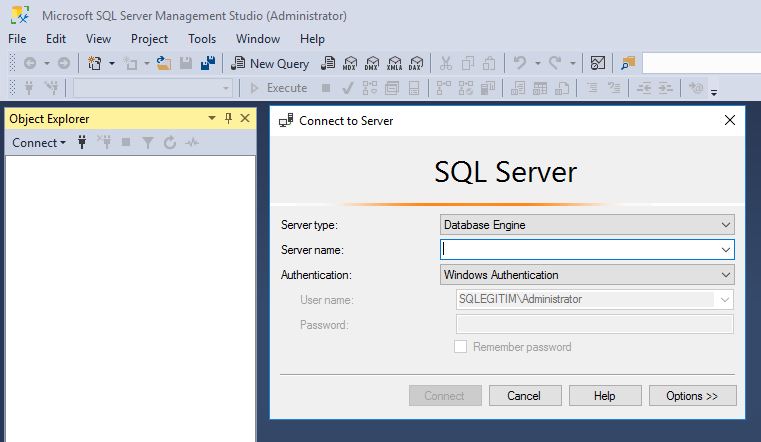
Kendi makinamızda bağlandığımızdan buraya nokta işareti koyabiliriz, localhost yazabiliriz, (local) yazabiliriz yada makinanın adını yazarak da sql servera bağlanma işlemini gerçekleştirebiliriz.
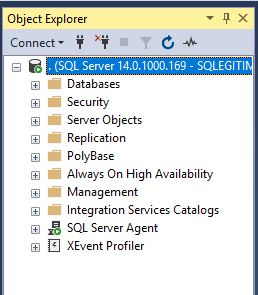
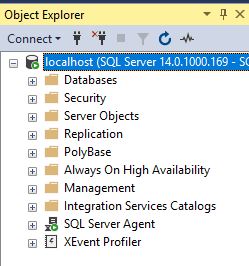
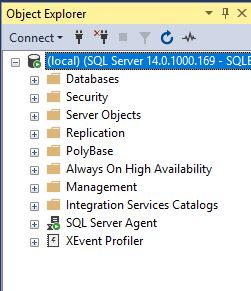
Windows authentication yerine SQL Server Authentication ile de bağlanabiliriz.
Burada kullanıcı adı SQL serverın varsayılan admin kullanıcı adı olan SA dir şifrede kurulumda belirlediğimiz şifredir. Bu şekilde de bağlanabiliriz.
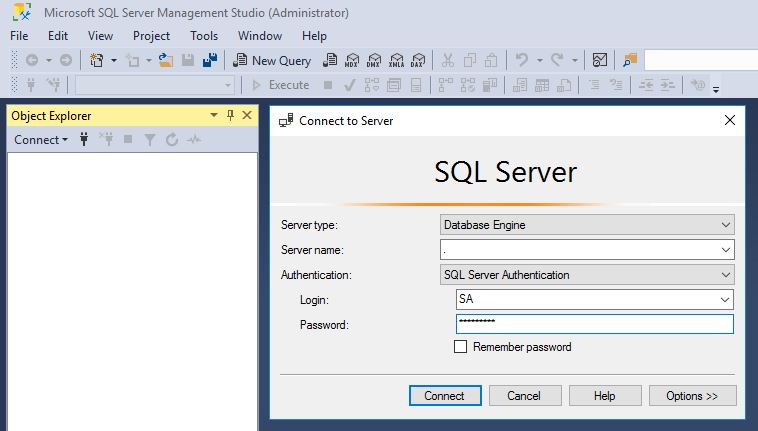
Servera network üzerinden bağlanıyormuş gibi bağlanmaya çalışınca aşağıdaki gibi hata alabiliriz. Bağlanma için makinanın kendi ip değeri olan 127.0.0.1’i kullanacağız.
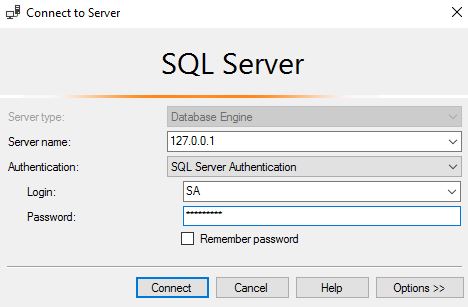
“
TITLE: Connect to Server
——————————
Cannot connect to 127.0.0.1.
——————————
ADDITIONAL INFORMATION:
A network-related or instance-specific error occurred while establishing a connection to SQL Server. The server was not found or was not accessible. Verify that the instance name is correct and that SQL Server is configured to allow remote connections. (provider: Named Pipes Provider, error: 40 – Could not open a connection to SQL Server) (Microsoft SQL Server, Error: 5)
For help, click: http://go.microsoft.com/fwlink?ProdName=Microsoft%20SQL%20Server&EvtSrc=MSSQLServer&EvtID=5&LinkId=20476
——————————
Access is denied
——————————
BUTTONS:
OK
——————————“
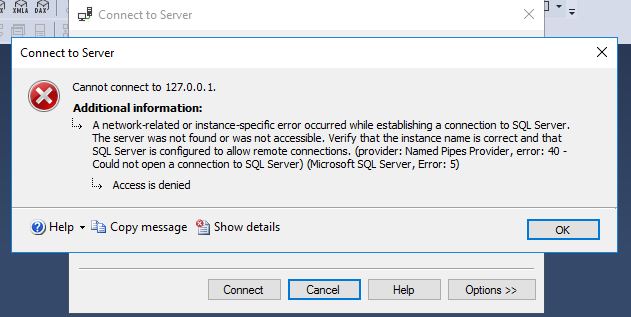
Burda windows firewall açık olabilir onu kapatmak lazım.
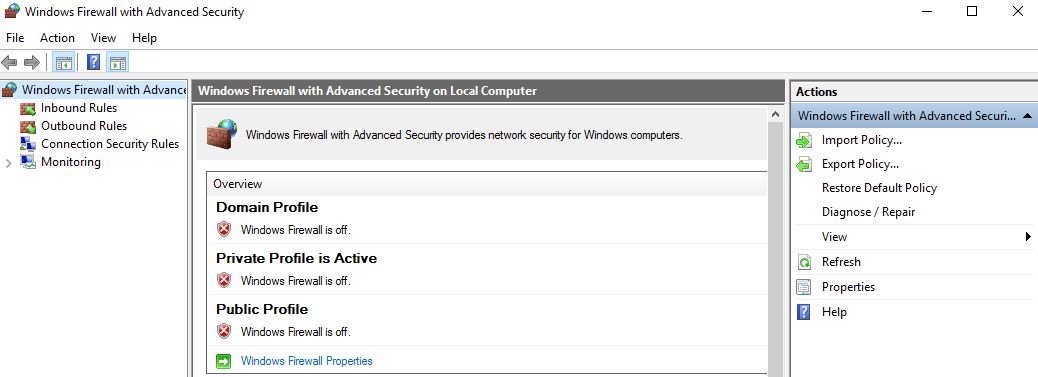
Antivirüs programıda bu hataya neden olabilir çünkü bazı antivirüs programları sqlservera erişim için kullanılan 1433 portunu engelleyebiliyor.
Microsoft SQL Server 2017>SQL Server Configration’dan bazı ayarları değiştirmemiz lazım.
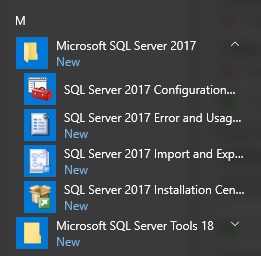
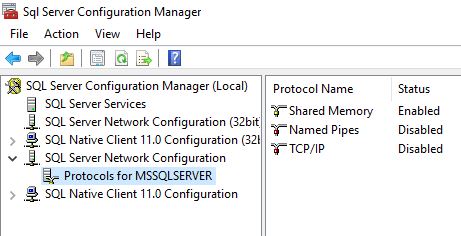
Burada Sql server network configrationdan protocols’e giriyoruz. Bunlar sql servera bağlanırken kullanılan protokollerdir. Server Name: kısımına “.” yazarak bağlandığımızda bu shared memory bağlantı protkolünü kullanıyor aynı sql serverla aynı makinadan bağlandığımız için. Network protokollerine kullanacağımız durumlarda örneğin 127.0.0.1 ip adresi ile sql servera bağlanmaya çalışırsak burdaki bu ayarlardaki network protkolleri disable durumda olduğundan hata alıyoruz.
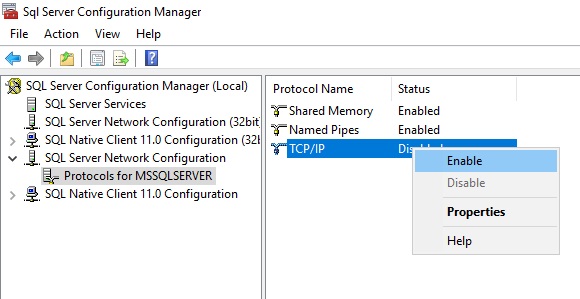
Bu hatayı düzeltmek için öncelikle bu protokolleri sağ tuş enable yaparak aktif hale getiriyoruz.
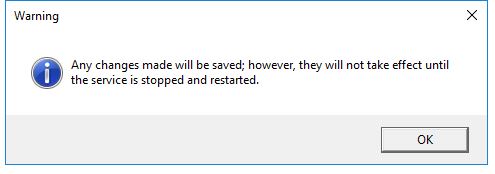
Ayarların geçerli olması için sql server servisin durdurulup yeniden başlatılması gerekti uyarı geliyor buna tamam diyerek devam ediyoruz.
Aynı ayar penceresinde sql servislere gelip restart işlemini gerçekleştirirsek ayarlarda yaptığımız değişiklikler aktif olacak.
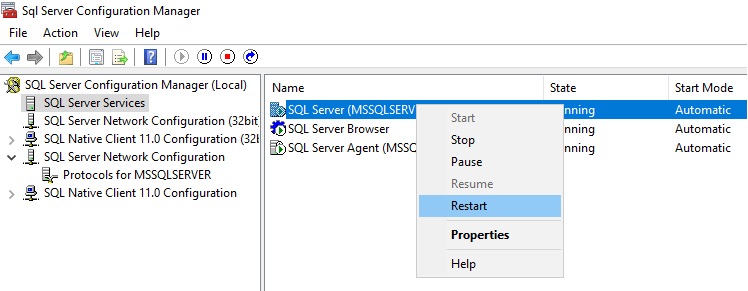
Tekrardan sql servera bağlanmaya çalışırsak hata almadan bağlanacaktır.
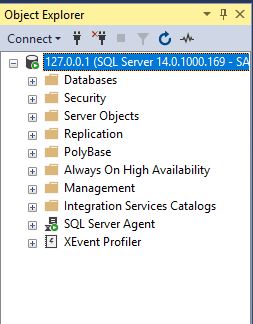
Network üzerinden windows authentication ile de bağlanabiliriz ancak sistem üzeriden domain active directory yapısının bulanması lazım yoksa hata alırız. Bu durumda sql connection ile bağlantı sağlanmalı.

Son yorumlar